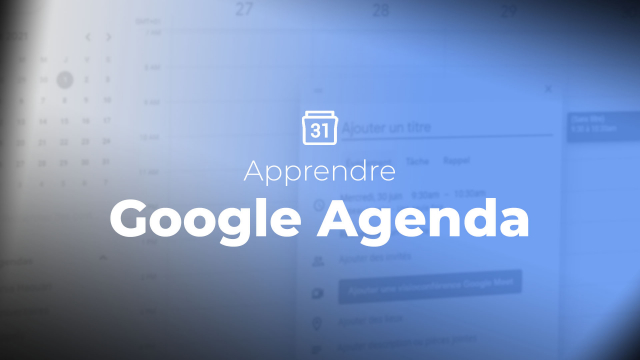Détails de la leçon
Description de la leçon
Google Keep est une application de prise de notes et de gestion de tâches offrant une variété de fonctionnalités pour améliorer votre productivité. Dans cette vidéo, vous découvrirez comment accéder à l'application via différents moyens, créer et organiser des notes, introduire des images et du texte, et collaborer avec d'autres utilisateurs. Vous apprendrez également des astuces pratiques comme la géolocalisation des rappels et l'utilisation de la dictée vocale. Google Keep s'avère être un outil indispensable que ce soit pour une utilisation personnelle quotidienne ou professionnelle.
Cette application est disponible sur toutes les plateformes principales, y compris smartphones, ce qui la rend très accessible et pratique pour un usage mobile. Que ce soit pour des listes de courses, des rapports de sécurité, ou des résumés de réunions, Google Keep vous aidera à rester organisé et efficace. Vous verrez aussi comment créer des listes de tâches et partager des notes de manière collaborative avec vos collègues, facilitant ainsi la gestion de projets et les migrations de comptes, par exemple.
Objectifs de cette leçon
Comprendre comment utiliser Google Keep pour gérer des notes et des tâches. Apprendre à collaborer avec d'autres utilisateurs, exploiter des fonctionnalités comme le rappel géolocalisé et la dictée vocale. Optimiser l'organisation de son quotidien et de ses projets professionnels.
Prérequis pour cette leçon
Avoir un compte Google, accès à Internet, et un appareil compatible (ordinateur, smartphone, ou tablette).
Métiers concernés
Gestionnaires de projets, assistants administratifs, étudiants, professionnels de la sécurité, et toute personne nécessitant une gestion efficace de notes et de tâches.
Alternatives et ressources
Evernote, Microsoft OneNote, Notion, Simplenote.